Das Ziel dieses Handbuchs ist es, zu zeigen, wie das WLAN unter Kali Linux aktiviert und deaktiviert wird. Dies kann entweder über die GUI oder die Befehlszeile erfolgen, und wir zeigen die Schritt-für-Schritt-Anleitungen für beide Methoden in dieser Anleitung.
Dies ist hilfreich, wenn Sie Probleme haben, sich mit einem drahtlosen Router zu verbinden, oder wenn Sie zum Beispiel mit Aircrack-ng WLAN-Scans und Cracking durchführen möchten.
In diesem Tutorial lernen Sie:
- So aktivieren und deaktivieren Sie WLAN über die GUI und die Befehlszeile unter Kali Linux
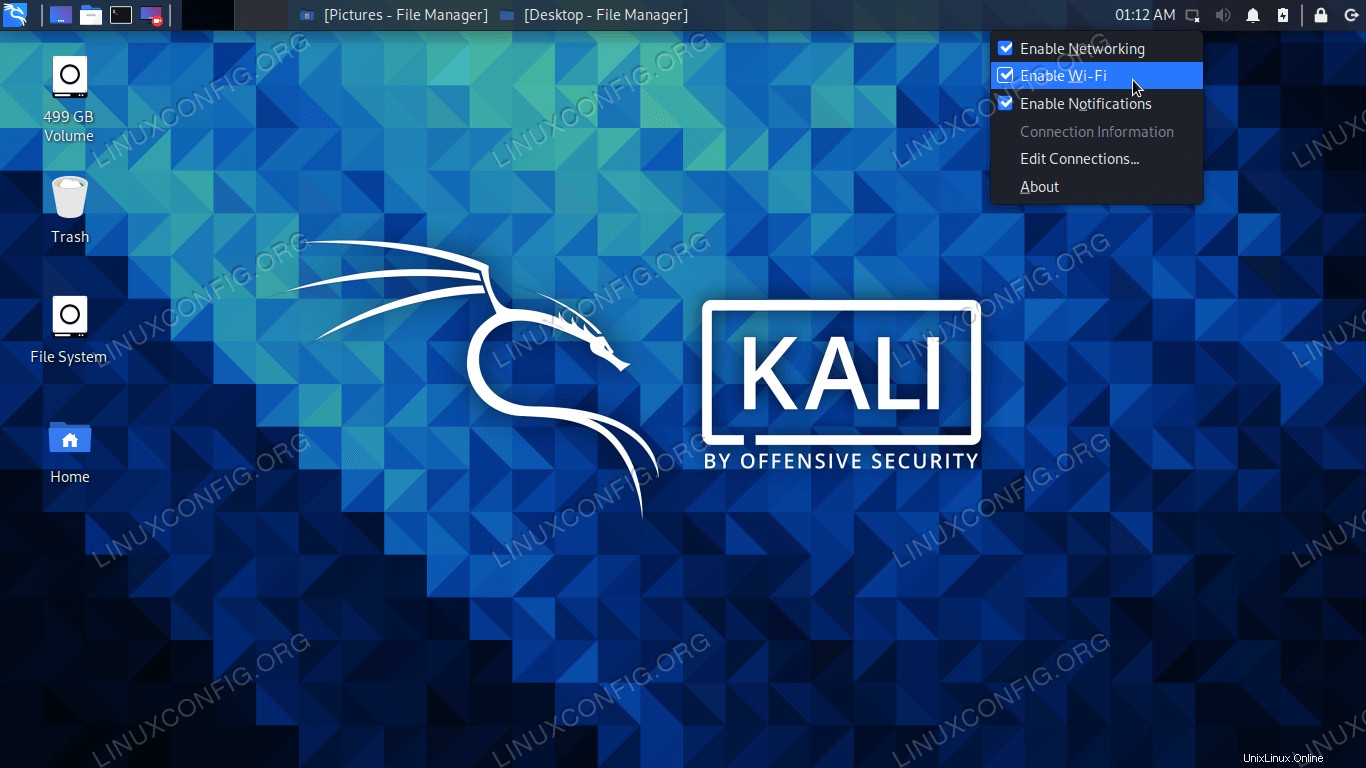
| Kategorie | Anforderungen, Konventionen oder verwendete Softwareversion |
|---|---|
| System | Kali-Linux |
| Software | Nicht zutreffend |
| Andere | Privilegierter Zugriff auf Ihr Linux-System als root oder über sudo Befehl. |
| Konventionen | # – erfordert, dass bestimmte Linux-Befehle mit Root-Rechten ausgeführt werden, entweder direkt als Root-Benutzer oder durch Verwendung von sudo Befehl$ – erfordert, dass bestimmte Linux-Befehle als normaler, nicht privilegierter Benutzer ausgeführt werden |
WLAN über GUI aktivieren oder deaktivieren
Diese Schritte gehen davon aus, dass Sie Xfce verwenden, die Standard-Desktop-Umgebung für Kali. Wenn Sie KDE, GNOME oder eine andere GUI verwenden, sollten die Anweisungen immer noch sehr ähnlich sein.
- Um das WLAN zu aktivieren oder zu deaktivieren, klicken Sie mit der rechten Maustaste auf das Netzwerksymbol in der Ecke und klicken Sie auf „WLAN aktivieren“ oder „WLAN deaktivieren“.
Aktivieren Sie das Symbol „WLAN über Netzwerk“ in der Xfce-GUI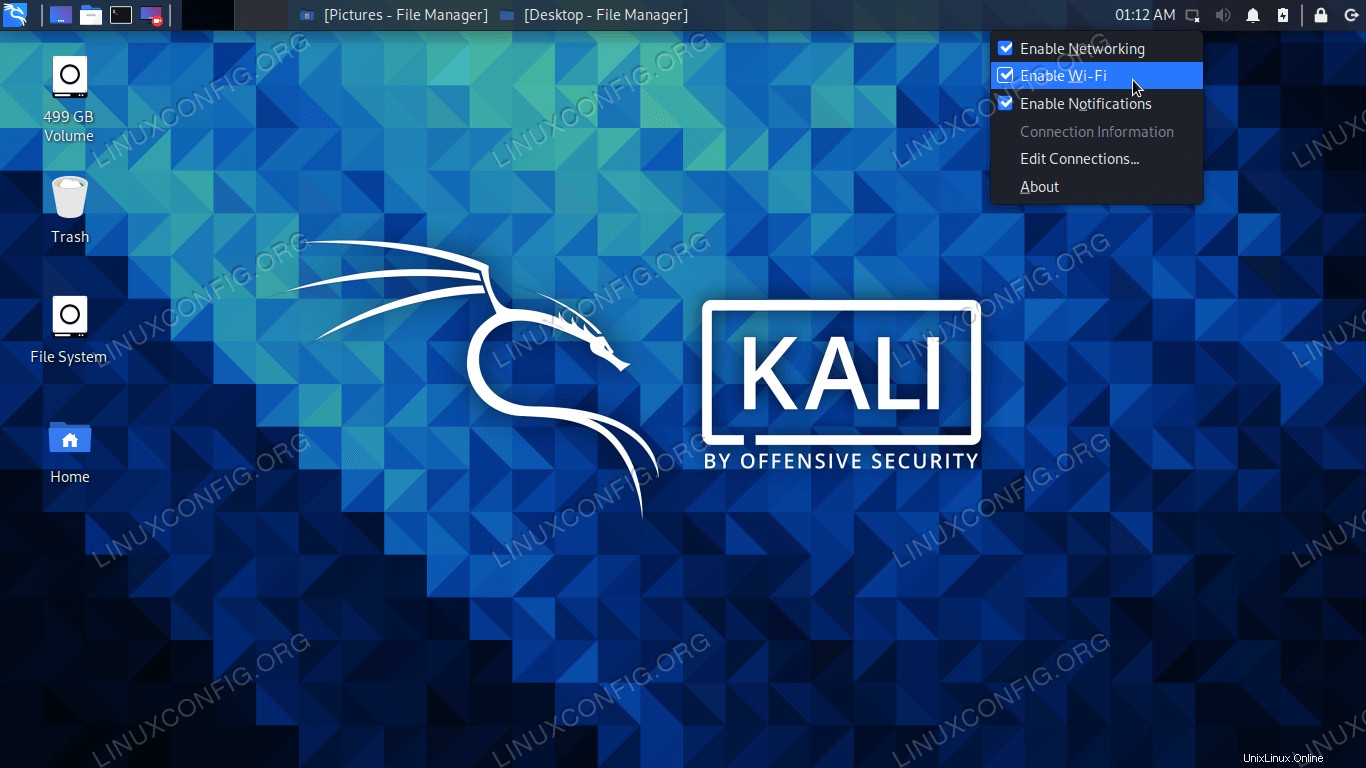
- Wenn der WLAN-Adapter aktiviert ist, klicken Sie einmal auf das Netzwerksymbol, um ein WLAN-Netzwerk auszuwählen, mit dem Sie sich verbinden möchten.
Herstellen einer Verbindung zu einem WLAN-Netzwerk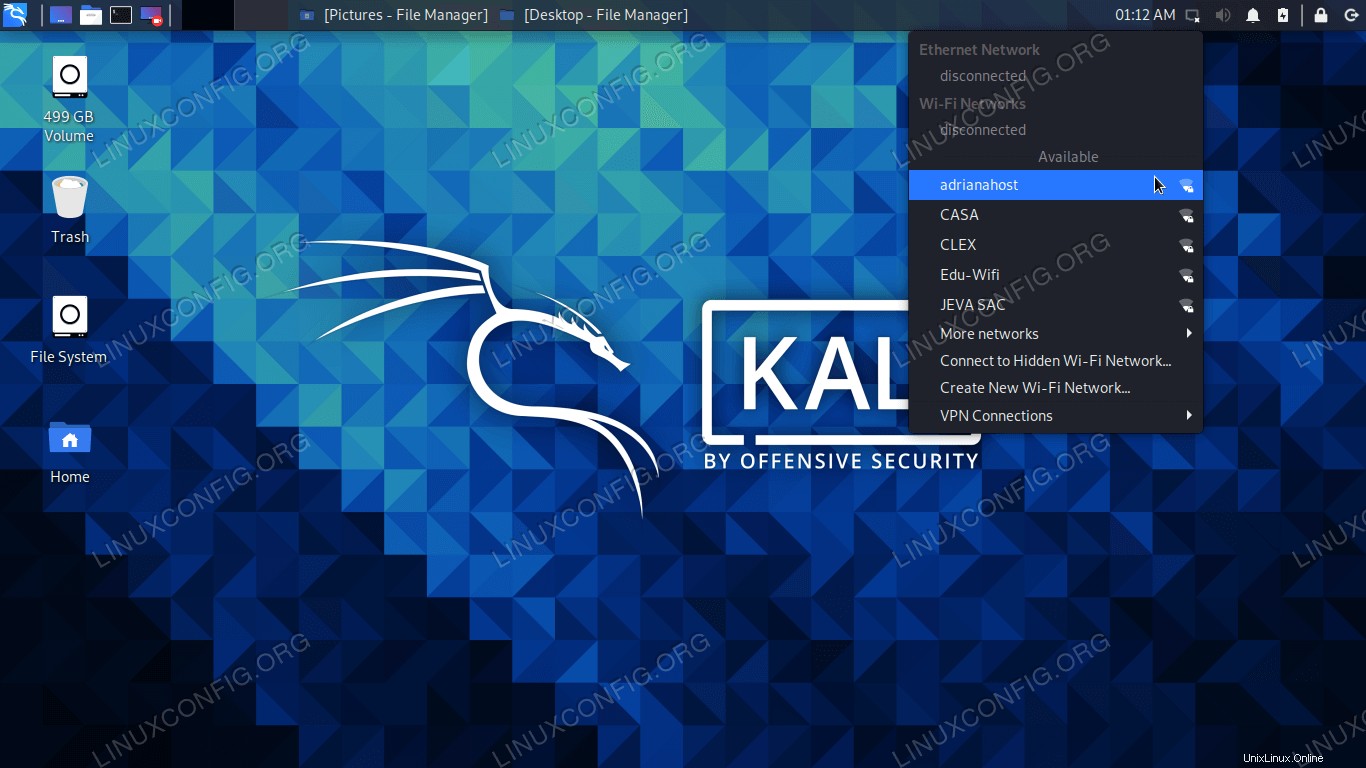
- Geben Sie das Netzwerkkennwort ein und klicken Sie auf „Verbinden“, um den Vorgang abzuschließen.
Geben Sie das Netzwerkkennwort ein, um die Verbindung abzuschließen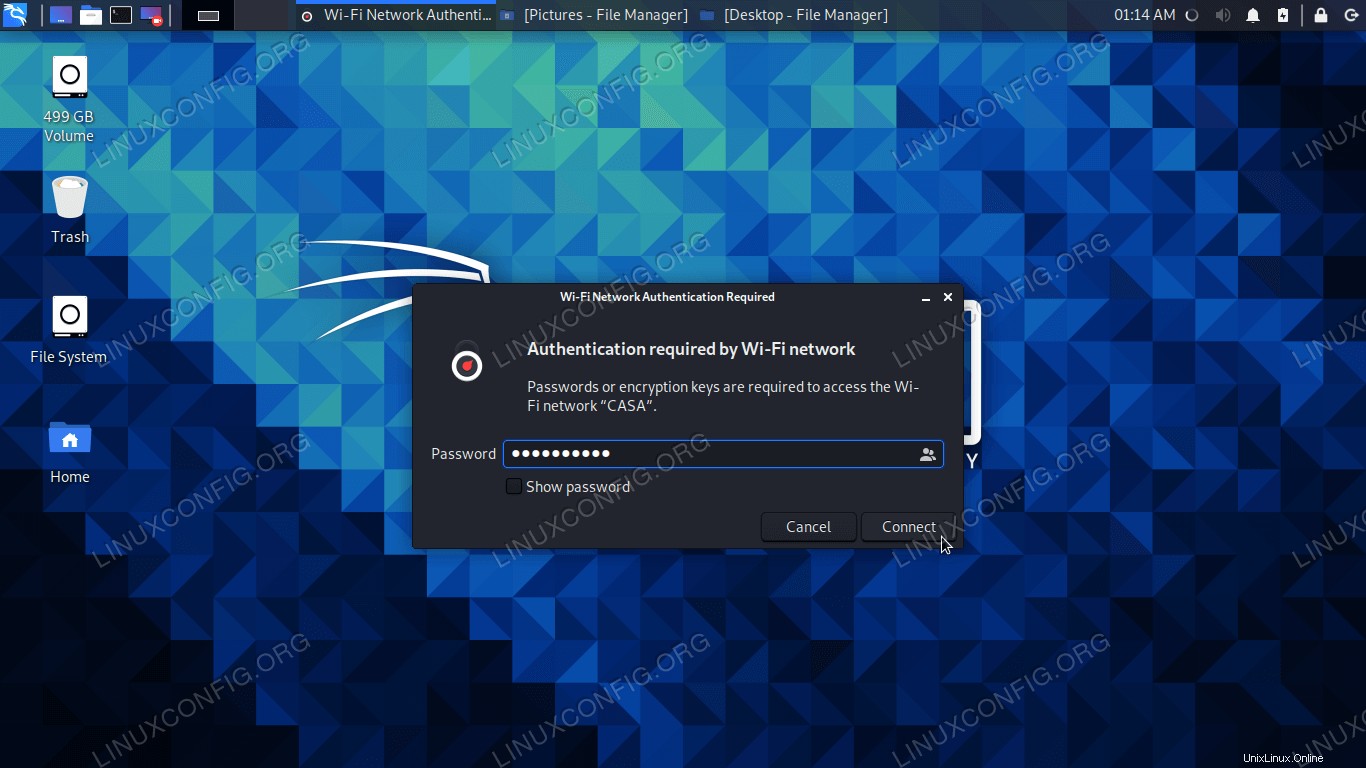
- Klicken Sie nach der Verbindung im Netzwerksymbolmenü auf „Verbindungsinformationen“, um Details zu Ihrer Verbindung anzuzeigen.
Verbindungsinformationen anzeigen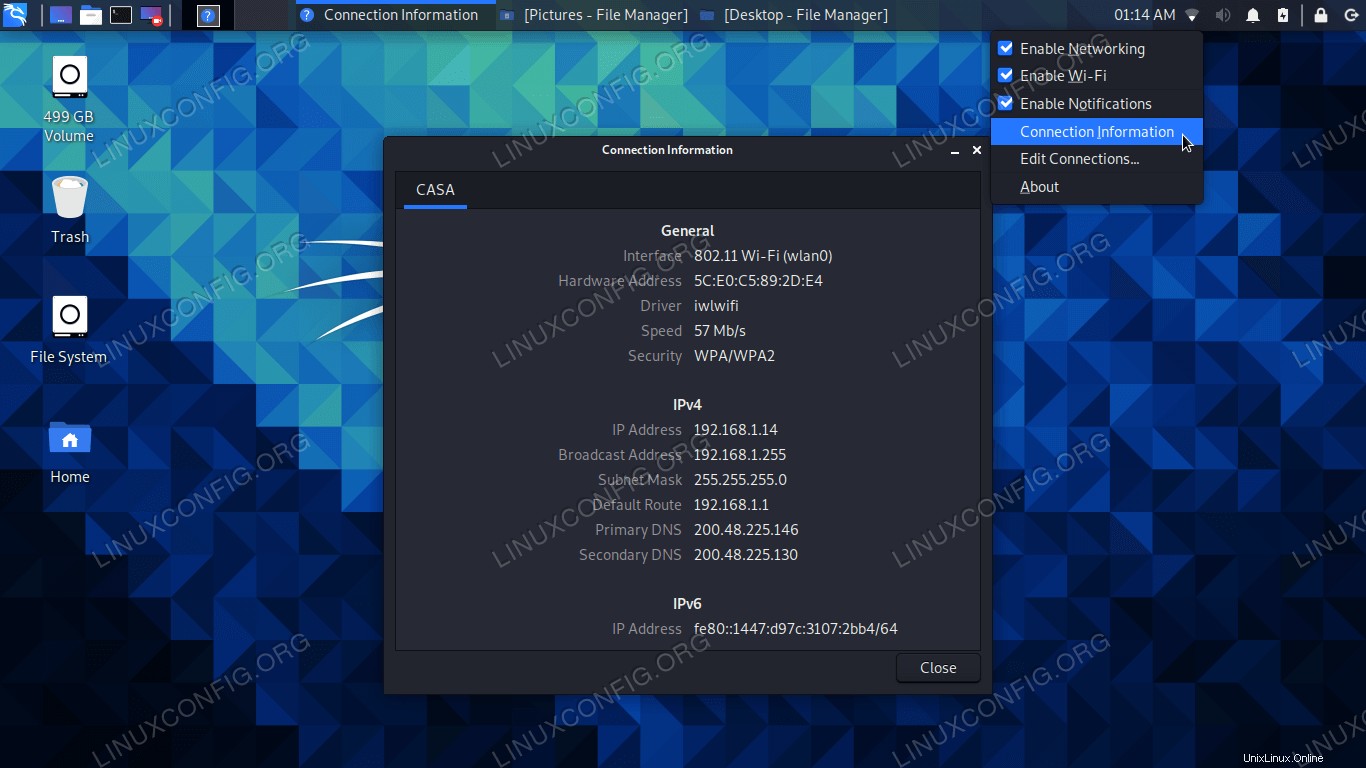
WLAN über die Befehlszeile aktivieren oder deaktivieren
- Um den Namen Ihres WLAN-Adapters sowie Verbindungsinformationen anzuzeigen (vorausgesetzt, Sie sind bereits mit einem WLAN-Netzwerk verbunden), öffnen Sie ein Terminal und führen Sie
ip aaus Befehl.$ ip a
Anzeigen von WLAN-Adapterinformationen über die Befehlszeile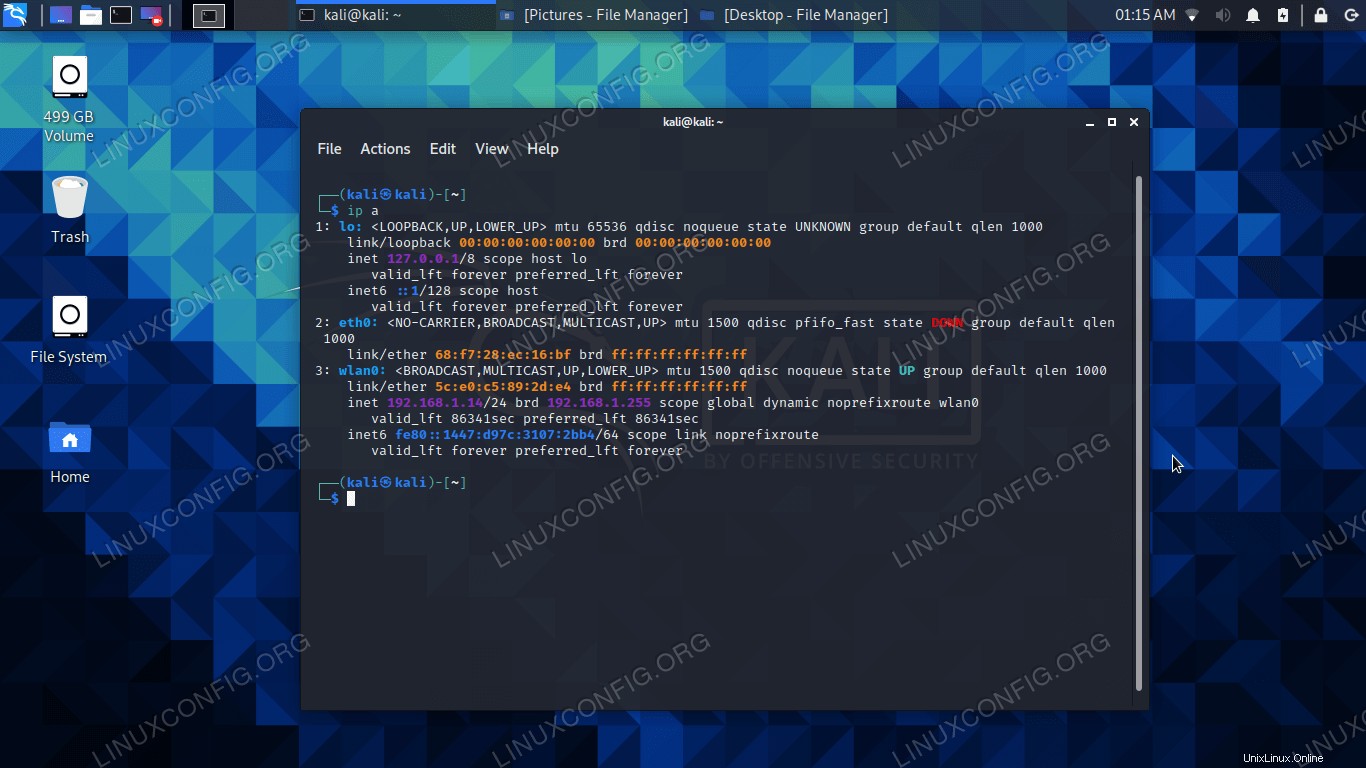
- In unserem Beispiel lautet der Name unserer WLAN-Verbindung
wlan0. Um die WLAN-Verbindung zu deaktivieren, geben Sie den folgenden Befehl ein.$ sudo ifconfig wlan0 down
WLAN per Kommandozeile deaktivieren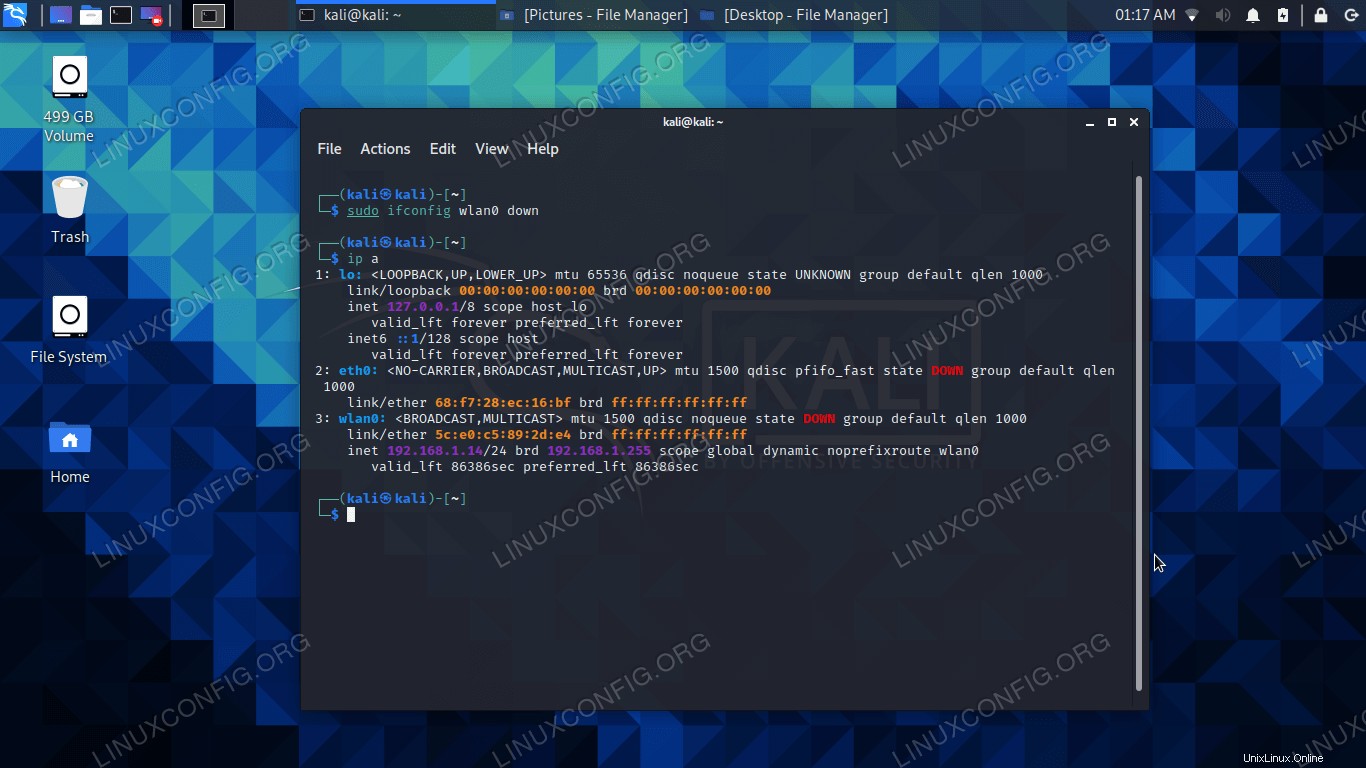
- Um das WLAN zu aktivieren, geben Sie den folgenden Befehl ein, um den Adapter wieder hochzufahren. Beachten Sie, dass wir auch
ip aausführen Befehl danach, um zu überprüfen, ob die Verbindung funktioniert oder nicht.$ sudo ifconfig wlan0 up
WLAN per Kommandozeile aktivieren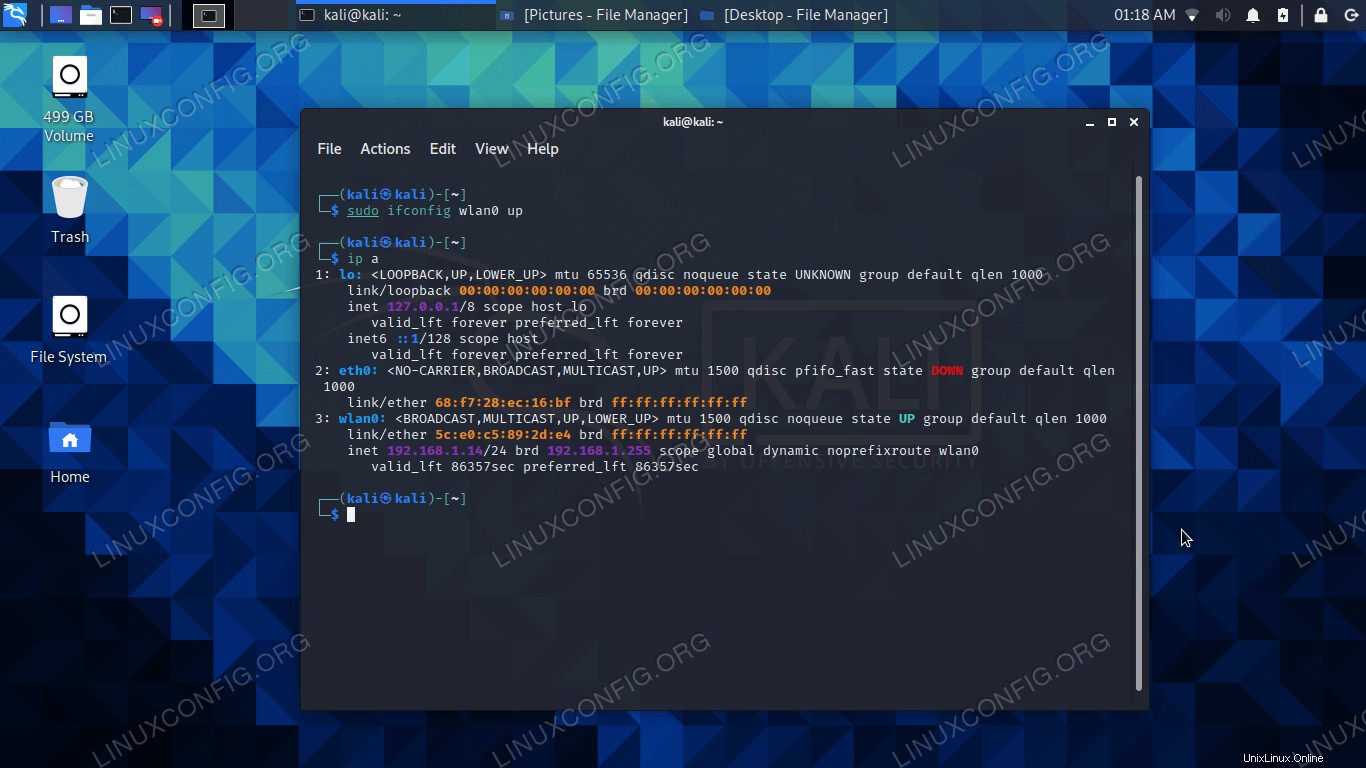
- Wenn Sie die GUI nicht verwenden möchten, um sich mit einem WLAN-Netzwerk zu verbinden, können Sie sich über die Befehlszeile mit dem WLAN verbinden.
Abschlussgedanken
In diesem Tutorial haben wir gesehen, wie Sie das WLAN über die GUI und die Befehlszeile in Kali Linux aktivieren und deaktivieren. Dies dient als Methode zur Fehlerbehebung, wenn Ihr System keine Verbindung zu einem WLAN-Netzwerk herstellen kann oder Sie keinen Internetzugang haben. Die Befehlszeilenmethode ist besonders nützlich auf einem Headless-Server. Weitere Hilfe finden Sie in unserem Leitfaden zum Testen der Internetverbindung unter Linux.